Fix Ligi Bu Kurulum Hatasını Geri Yükledik
Yayınlanan: 2022-08-11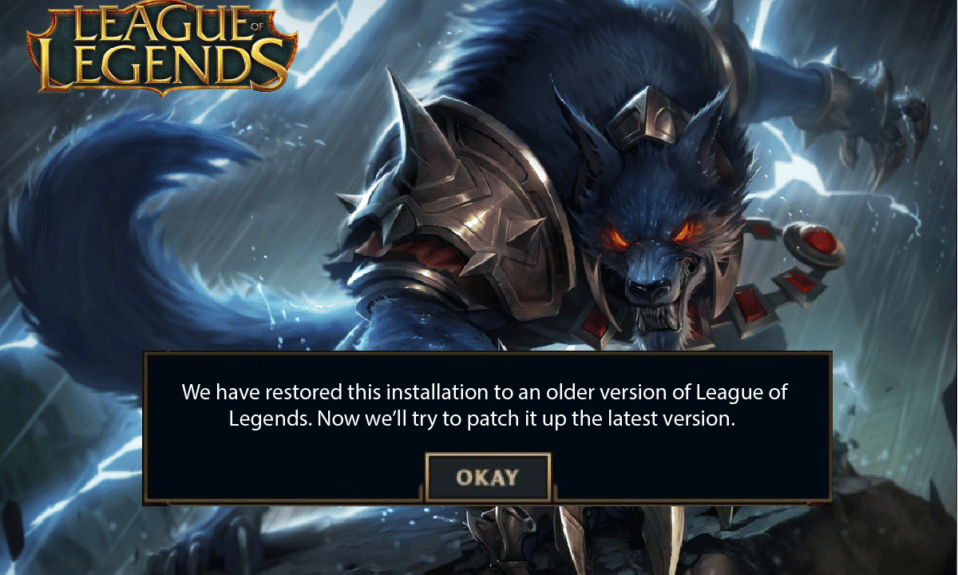
League of Legends, 2022 itibariyle aylık 180 milyonu aşan oyuncu sayısı ile en popüler çevrimiçi çok oyunculu oyunlardan biridir. Popülerliğinin en yaygın nedeni, hiçbir kısıtlaması olmayan, oynaması ücretsiz bir oyun olmasıdır. Dolayısıyla bir PC'niz varsa, oyunun tadını rahatça çıkarabilirsiniz. Yine de tüm oyunlar gibi League of Legends da hatasız ve sorunsuz değil. Böyle bir sorun, bu yüklemeyi, oyuna yama yaparken ortaya çıkan eski bir League of Legends sürümüne geri yükledik . Bu hata, güncelleme ve geri yükleme döngüsünde kalacaktır. Bu sorun, bilgisayarınızdaki yanlış tarih ve saat yapılandırmalarından kaynaklansa da, bu makalede diğer birkaç olası neden ve sorun giderme korsanlığı listelenmiştir. Windows 10'da bu yükleme hatasını geri yüklediğimiz League'i düzeltmek için bu makaleyi okumaya devam edin.

İçindekiler
- Windows 10'da Bu Kurulumu Geri Yüklediğimiz Lig Nasıl Onarılır
- Yöntem 1: Temel Sorun Giderme Yöntemleri
- Yöntem 2: League of Legends'ı Yönetici Olarak Çalıştırın
- Yöntem 3: League of Legends'ı Manuel Olarak Çalıştırın
- Yöntem 4: Tüm Arka Plan İşlemlerini Kapatın
- Yöntem 5: Tarih ve Saat Ayarlarını Değiştir
- Yöntem 6: lol_air_client Klasörünü Sil (Varsa)
- Yöntem 7: Ana Bilgisayar Dosyasını Tweak
- Yöntem 8: DNS Önbelleğini ve Verilerini Temizle
- Yöntem 9: DirectX'i Kayıt Defterinden Silin
- Yöntem 10: League of Legends'ı Yeniden Yükleyin
Windows 10'da Bu Kurulumu Geri Yüklediğimiz Lig Nasıl Onarılır
Bu yüklemeyi Windows 10 PC'nizde League of Legends'ın daha eski bir sürümüne geri yükledik. İşte bunlardan birkaçı.
- Başlatılan oyunun yönetici hakları yoktur; bu nedenle PC'niz yama yapmasına izin vermiyor.
- PC'nizde yeterli alan yok. Yama (oyunu geliştirmek için ek kodlar ekleme eylemi) biraz alana ihtiyaç duyar.
- Oyunun kurulum dosyaları ve yapılandırma dosyaları bozuk ve değiştirilmeleri gerekiyor.
- PC'nizde oyun istemcisi bozuk veya bozuk.
- Aşırı korumacı antivirüs programı veya güvenlik duvarı oyunu engelliyor.
- Eski Windows 10 işletim sistemi ve sürücüleri.
- Oyunu başlatmak ve oynamak için sabit bir internet bağlantısı yok.
- Yanlış yapılandırılmış oyun yükleme dosyaları.
İşte League of Legends'ta 004 hata kodunu düzeltmenize yardımcı olacak sorun giderme yöntemlerinin bir listesi. En iyi sonuçları elde etmek için bunları aynı sırayla izleyin.
Yöntem 1: Temel Sorun Giderme Yöntemleri
Söz konusu hatayı düzeltmek için birkaç temel sorun giderme yöntemi aşağıdadır.
1 A. PC'yi yeniden başlatın
League of Legends ile ilgili tüm geçici aksaklıkları çözmenin genel hilesi, bilgisayarınızı yeniden başlatmaktır. Adımları takip ederek bilgisayarınızı yeniden başlatabilirsiniz.
1. Windows ve X tuşlarına aynı anda basarak Windows Yetkili Kullanıcı menüsüne gidin.
2. Kapat'ı veya oturumu kapat'ı seçin.

3. Son olarak, Yeniden Başlat'a tıklayın.
1B. Yönlendiriciyi Yeniden Başlat
Bu, size yardımcı olacak basit bir sorun giderme yöntemidir Bu yüklemeyi basit adımlarla League of Legends'ın eski bir sürümüne geri yükledik. Yönlendiriciyi veya Modemi yeniden başlatmak için kılavuzumuzu takip ederek yönlendiricinizi yeniden başlatabilirsiniz. Yönlendiriciniz yeniden başlatıldığında, tartışılan hatayı düzeltip düzeltemeyeceğinizi kontrol edin.

1C. Riot Games Hizmet Durumunu Ziyaret Edin
Çok sık olarak, sunucu tarafındaki sorunlar nedeniyle Bu Kurulumu Geri Yüklediğimiz Lig düzeltmesiyle karşılaşabilirsiniz. Sunucunun çevrimdışı olup olmadığını veya bazı teknik sorunları olup olmadığını kontrol etmek için aşağıdaki adımları izleyin.
1. Resmi Riot sunucusu durum güncelleme sayfasını ziyaret edin.

2. Ardından aşağı kaydırın ve League of Legends'ı seçin.

3. Ardından, devam etmek için Bölgenizi ve Dilinizi seçin.
4. Bir sonraki sayfada, sunucu bitiş hataları için herhangi bir bildirim görebilirsiniz. Varsa, çözülene kadar beklemeniz gerekir.

Ayrıca Okuyun: Windows 10'da League of Legends Siyah Ekranını Düzeltin
1D. Windows'u güncelleyin
Bilgisayarınızdaki tüm hatalar ve hatalı yamalar Windows güncellemeleri ile düzeltilebilir. Microsoft, tüm bu sorunları gidermek için sık sık güncellemeler yayınlar. Bu nedenle, Windows İşletim Sisteminin güncellenmiş sürümünü kullanıp kullanmadığınızdan ve bekleyen herhangi bir güncelleme olup olmadığından emin olun, kılavuzumuzu kullanın Windows 10 En Son Güncelleme Nasıl İndirilir ve Yüklenir

Windows İşletim Sisteminizi güncelledikten sonra, mümkün olup olmadığını kontrol edin, bu yüklemeyi League of Legends'ın eski bir sürümüne geri yükledik.
1E. GPU Sürücülerini Güncelleyin
Herhangi bir grafik oyunun keyfini hatasız bir şekilde çıkarmak istiyorsanız, sürücülerinizin mükemmel durumda olması gerekir. Sürücüler güncel değilse veya hatalıysa, bunları güncellediğinizden emin olun. Sürücülerin en yeni sürümlerini resmi web sitelerinden arayabilir veya manuel olarak güncelleyebilirsiniz. Sürücünüzü güncellemek ve düzeltip düzeltmediğinizi kontrol etmek için Windows 10'da Grafik Sürücülerini Güncellemenin 4 Yolu kılavuzumuzu takip edin, bu yüklemeyi LoL'de geri yükledik.

1F. GPU Sürücü Güncellemelerini Geri Al
Bazen grafik sürücülerinizin güncel sürümü oyununuzda çakışmalara neden olabilir ve bu durumda yüklü sürücülerin önceki sürümlerini geri yüklemeniz gerekir. Bu işleme Sürücülerin Geri Alınması denir ve Windows 10'da Sürücüler Nasıl Geri Alınır kılavuzumuzu takip ederek bilgisayar sürücülerinizi kolayca önceki durumlarına geri alabilirsiniz.

Ayrıca Okuyun: Grafik Kartınızın Öldüğü Nasıl Anlaşılır
1G. GPU Sürücülerini Yeniden Yükleyin
League'i düzeltemezseniz, GPU sürücülerinizi güncelledikten sonra bu Kurulumu Geri Yükledik, ardından uyumsuzluk sorunlarını gidermek için aygıt sürücülerini yeniden yükledik. Sürücüleri bilgisayarınıza yeniden yüklemenin birkaç yolu vardır. Yine de, Windows 10'da Sürücüleri Kaldırma ve Yeniden Yükleme kılavuzumuzda belirtildiği gibi Grafik sürücülerini kolayca yeniden yükleyebilirsiniz.

GPU sürücülerini yeniden yükledikten sonra, League of Legends'a hatasız erişip erişemediğinizi kontrol edin.
1H. Disk Temizleme gerçekleştirin
PC'nizde oyundan yeni yamalar yüklemek için herhangi bir sürücü alanı yoksa, Bu Kurulumu Geri Yüklediğimiz Lig'i düzeltemezsiniz. Bu nedenle, öncelikle sürücü alanını kontrol edin ve gerekirse geçici dosyaları temizleyin.
Adım I: Sürücü Alanını Kontrol Edin
Windows 10 PC'nizdeki sürücü alanını kontrol etmek için aşağıda belirtilen adımları izleyin.
1. Dosya Gezgini'ni başlatmak için Windows + E tuşlarına birlikte basın.
2. Şimdi, sol ekranda Bu PC'ye tıklayın.
3. Aygıtlar ve sürücüler altındaki disk alanını gösterildiği gibi kontrol edin. Kırmızıysa, geçici dosyaları temizlemeyi düşünün.

Adım II: Geçici Dosyaları Temizle
Bilgisayarınızda tartışılan soruna katkıda bulunan minimum kullanılabilir alan varsa, bilgisayarınızdaki tüm gereksiz dosyaları temizlemenize yardımcı olan Windows'ta Sabit Disk Alanını Boşaltmanın 10 Yolu kılavuzumuzu izleyin.

1I. DNS Adresini Değiştir
Birkaç kullanıcı Google DNS adreslerine geçmenin düzeltmenize yardımcı olabileceğini önerdi Bu yüklemeyi League of Legends sorununun eski bir sürümüne geri yükledik. Oyunu düzgün bir şekilde başlatırsanız ve bir hata istemiyle karşılaşırsanız, DNS adresini değiştirmek için kılavuzumuzu izleyin. Bu, tüm DNS (Alan Adı Sistemi) sorunlarını çözmenize yardımcı olur, böylece oyunu herhangi bir koşuşturma olmadan başlatabilirsiniz.

DNS adresinizi değiştirdikten sonra, LoL'i hata ekranı olmadan başlatıp başlatamayacağınızı kontrol edin.
1J. Antivirüsü Geçici Olarak Devre Dışı Bırak (Varsa)
Tartışılan soruna neden olan bir diğer olası neden de güvenlik paketinizdir. Antivirüs programlarınız LoL dosya ve klasörlerini tehdit olarak algıladığında çeşitli çakışmalarla karşı karşıya kalırsınız. Bu nedenle, Windows 10'da Antivirüs Geçici Olarak Nasıl Devre Dışı Bırakılır hakkındaki kılavuzumuzu okuyun ve Antivirüs programınızı PC'nizde geçici olarak devre dışı bırakmak için talimatları izleyin.

League'i düzelttikten sonra, Windows 10 PC'nizde bu Kurulumu Geri Yükledik, güvenlik paketi olmayan bir sistem her zaman bir tehdit olduğundan virüsten koruma programını yeniden etkinleştirdiğinizden emin olun.
Ayrıca Okuyun: Avast Engelleme League of Legends'ı (LOL) Düzeltin
1K. Windows Defender Güvenlik Duvarını Devre Dışı Bırak (Önerilmez)
Bazen bilgisayarınızdaki Windows Defender Güvenlik Duvarı, bazı güvenlik nedenleriyle oyunun açılmasını engelleyebilir. Bu durumda oyun, Windows Defender Güvenlik Duvarı nedeniyle çökebilir. Windows Defender Güvenlik Duvarını nasıl devre dışı bırakacağınızı bilmiyorsanız, Windows 10 Güvenlik Duvarı Nasıl Devre Dışı Bırakılır kılavuzumuzu inceleyin ve verilen talimatları izleyin. Uygulamaya izin vermek için Windows Güvenlik Duvarı üzerinden Uygulamalara İzin Ver veya Engelle bu kılavuzu takip edebilirsiniz.

Güvenlik duvarı programı olmayan bir bilgisayar bir tehdit olduğundan cihazınızı güncelledikten sonra Güvenlik Duvarı paketini tekrar etkinleştirdiğinizden emin olun.
1L. Sanal Özel Ağ Kullan
Yine de sorununuzu çözemiyorsanız Sanal Özel Ağ kullanmayı deneyebilirsiniz. Bağlantınızın daha özel ve şifreli olmasını sağlar. Bu Kurulumu Geri Yüklediğimiz Ligi kolayca düzeltebilmeniz için coğrafi bölgeyi VPN ayarları yardımıyla değiştirebilirsiniz. İnternette çok sayıda ücretsiz VPN olmasına rağmen, premium sürümlerin ve özelliklerin keyfini çıkarmak için güvenilir bir VPN hizmeti kullanmanız önerilir. Rehberimize bir göz atın VPN nedir ve nasıl çalışır? Virtual Private Limited hakkında daha fazla bilgi edinmek için. Windows 10 bilgisayarınızda nasıl VPN kurulacağını karıştırıyorsanız, Windows 10'da VPN nasıl kurulur kılavuzumuzu takip edin ve aynısını uygulayın.

Bir VPN bağlantısı kurduktan sonra, düzeltip düzeltmediğinizi kontrol edin, bu yükleme sorununu geri yükledik.
Yöntem 2: League of Legends'ı Yönetici Olarak Çalıştırın
Bu yüklemeyi Windows 10 bilgisayarınızda League of Legends'ın daha eski bir sürümüne geri yüklememizi önlemek için, aşağıda belirtildiği gibi League of Legends'ı yönetici olarak çalıştırın.
1. Masaüstündeki League of Legends kısayoluna sağ tıklayın veya kurulum dizinine gidin ve sağ tıklayın.
2. Şimdi, Özellikler'i seçin.

3. Ardından, Uyumluluk sekmesine geçin ve Bu programı yönetici olarak çalıştır kutusunu işaretleyin.

4. Son olarak, değişiklikleri kaydetmek için Uygula > Tamam'a tıklayın.
Ayrıca Okuyun: League of Legends Çerçeve Düşüşlerini Düzeltin
Yöntem 3: League of Legends'ı Manuel Olarak Çalıştırın
Bilgisayarınızın League of Legends'ı düzeltmesi biraz daha zaman alırsa, Bu yüklemeyi League of Legends'ın daha eski bir sürümüne geri yükledik. Yine de, aşağıda belirtilen adımları izleyerek oyunu manuel olarak yamalayabilirsiniz.

1. Dosya Gezgini'ni başlatın .
2. Şimdi, aşağıdaki konum yoluna gidin.
C:\Riot Games\League of Legends\RADS\projects\lolpatcher\releases\deploy

3. Deploy klasöründe, lolPatcher.xe yürütülebilir dosyasına sağ tıklayın ve Yönetici olarak çalıştır'a tıklayın.

Oyununuzu manuel olarak başlattıktan sonra, sorunla League of Legends'ta tekrar karşılaşıp karşılaşmadığınızı kontrol edin.
Yöntem 4: Tüm Arka Plan İşlemlerini Kapatın
Windows 10 PC'nizde çok fazla arka plan işlemi varsa, tüm bu görevler ağdan pay alacağından ağ bağlantınıza o kadar kolay erişemezsiniz. Ayrıca RAM tüketimi daha fazla olacak ve oyunun performansı görünüşte yavaşlayacaktır. Windows 10 PC'nizdeki diğer tüm arka plan işlemlerini kapatmak için Windows 10'da Görev Nasıl Sonlandırılır kılavuzumuzu izleyin.

Tüm arka plan işlemlerini kapattıktan sonra League of Legends'daki hatanın giderilip giderilmediğini kontrol edin.
Ayrıca Okuyun: League Of Legends İstemcisinin Açılmaması Sorunları Nasıl Onarılır
Yöntem 5: Tarih ve Saat Ayarlarını Değiştir
Bilgisayarınızdaki yanlış tarih ve saat ayarları, Windows PC'de Bu Kurulumu Geri Yüklediğimiz Lig'in düzeltilmesine katkıda bulunabilir. Windows 10 bilgisayarınızdaki tarih, bölge ve saat ayarlarını senkronize etmek için aşağıda listelenen talimatları izleyin.
1. Windows Ayarları'nı açmak için Windows + I tuşlarına birlikte basın.
2. Şimdi, Zaman ve Dil ayarını seçin.

3. Ardından, Tarih ve saat sekmesinde, Saati otomatik olarak ayarla ve Saat dilimini otomatik olarak ayarla seçeneklerinin açık olduğundan emin olun.

4. Ardından, yukarıda vurgulandığı gibi Şimdi senkronize et seçeneğine tıklayın. Sorunun çözülüp çözülmediğini kontrol edin.
Yöntem 6: lol_air_client Klasörünü Sil (Varsa)
Bu Kurulumu Geri Yüklediğimiz Ligi düzeltmenin bir başka basit yolu, Dosya Gezgini'nde belirli bir klasörü silmek. Bu, oyunla ilişkili Windows 10'unuzdaki bozuk bileşenleri kaldırır. Klasörü silmek için birkaç adım.
1. Dosya Gezgini'ni açmak için Windows + E tuşlarına birlikte basın.
2. Şimdi aşağıdaki konuma gidin ve açın.
C:\Riot Games\League of Legends\RADS\projects\lol_air_client
Not: lol_air_client klasörünü başka bir yerde de bulabilirsiniz. Klasörü bulmaya biraz daha dikkat edin.

3. Şimdi, lol_air_client klasörüne sağ tıklayın ve Sil'e tıklayın.

Klasörü sildikten sonra bilgisayarınızı yeniden başlatın ve sorunu League of Legends'ta çözüp çözmediğinizi kontrol edin.
Ayrıca Okuyun: League Of Legends Sihirdar Adı Nasıl Değiştirilir
Yöntem 7: Ana Bilgisayar Dosyasını Tweak
Ana bilgisayar dosyası, League of Legends girişlerini düzenlediyse, Bu Kurulumu Geri Yüklediğimiz Lig sorununu çözeceksiniz. Bu nedenle, aynı sorunu çözmek için girişleri kaldırmanız gerekir. Ana bilgisayar girişlerini değiştirmek için birkaç talimat.
1. Dosya Gezgini'ni açın.
2. Şimdi Görünüm sekmesine geçin ve Göster/gizle bölümünde Gizli öğeler kutusunu işaretleyin.

3. Şimdi, Dosya Gezgini'nde aşağıdaki yola gidin.
C:\Windows\System32\sürücüler\vb

4. Şimdi, hosts dosyasını seçip sağ tıklayın ve Birlikte aç'ı seçin.

5. Şimdi, listeden Not Defteri seçeneğini seçin ve gösterildiği gibi Tamam'a tıklayın.

6. Şimdi hosts dosyası Not Defteri'nde aşağıdaki gibi açılacaktır.

7. Dosyanın en altına 67.69.196.42 l3cdn.riotgames.com satırını ekleyin.
8. Şimdi Ctrl+ S tuşlarına aynı anda basarak dosyayı kaydedin.
9. Not Defteri'nden çıkın ve düzeltip düzeltmediğinizi kontrol edin, bu yükleme sorununu geri yükledik.
Yöntem 8: DNS Önbelleğini ve Verilerini Temizle
Birkaç kullanıcı PC'nizdeki DNS önbelleğini ve verileri temizlemenin düzeltmelerine yardımcı olduğunu önerdi Bu yüklemeyi League of Legends'ın eski bir sürümüne geri yükledik. Talimatlara göre izleyin.
1. Windows tuşuna basın ve cmd yazın, ardından Komut İstemini başlatmak için Aç'a tıklayın.

2. Şimdi aşağıdaki komutları tek tek yürütün.
ipconfig/flushdns ipconfig/registerdns ipconfig/yayın ipconfig/yenileme netsh winsock sıfırlama

3. Komutların yürütülmesini bekleyin ve bilgisayarınızı yeniden başlatın .
Yöntem 9: DirectX'i Kayıt Defterinden Silin
Birkaç oyuncu PC'nize DirectX'i yeniden yüklemenin düzeltmelerine yardımcı olduğunu onayladı Bu yüklemeyi League of Legends sorununun daha eski bir sürümüne geri yükledik. DirectX yüklü dosyayı Kayıt Defteri'nden nasıl sileceğiniz aşağıda açıklanmıştır.
1. Çalıştır iletişim kutusunu başlatmak için Windows + R tuşlarına birlikte basın.
2. Şimdi, regedit yazın ve Kayıt Defteri Düzenleyicisini açmak için Enter'a basın.

3. Şimdi, aşağıdaki anahtar klasör konum yoluna gidin.
Bilgisayar\HKEY_LOCAL_MACHINE\SOFTWARE\Microsoft\DirectX

4. Şimdi, InstalledVersion dosyasına sağ tıklayın ve Sil seçeneğine tıklayın.

5. Ardından, Sürüm dosyasına sağ tıklayın ve ardından Sil seçeneğini seçin.

6. Şimdi, DirectX'i Windows 10 PC'nize yeniden yüklemek için DirectX'i Windows 10'a İndirin ve Yükleyin kılavuzumuzu izleyin.

Ayrıca Okuyun: League of Legends Ses Sorunlarını Düzeltin
Yöntem 10: League of Legends'ı Yeniden Yükleyin
League of Legends'ta yanlış yapılandırılmış herhangi bir dosya, yukarıda açıklanan tüm yöntemleri izlemiş ve bekleyen tüm eylemleri güncellemiş olsanız bile, Bu Kurulumu Geri Yüklediğimiz Lig düzeltmesine yol açacaktır. Yani bu durumda oyunu yeniden yüklemekten başka seçeneğiniz yok. Oyun hesabınıza bağlıdır ve oyunu yeniden yüklediğinizde ilerlemenizi kaybetmezsiniz. League of Legends'ı nasıl yeniden yükleyeceğiniz aşağıda açıklanmıştır.
1. Windows tuşuna basın ve uygulamalar ve özellikler yazın. Ardından, Aç'a tıklayın.

2. Şimdi, listede League of Legends'ı arayın ve tıklayın. Ardından, Kaldır seçeneğini seçin.

3. İstenirse, Kaldır'a tekrar tıklayın.
4. Oyunun kaldırılmasını bekleyin, ardından Bitti'ye tıklayın.

5. Windows tuşuna basın, %appdata% yazın ve Aç'a tıklayın.

6. Klasörü açmak için Riot Games'e çift tıklayın.

7. Şimdi, Install League of Legends euw klasörüne sağ tıklayın ve silin .

8. Windows tuşuna basın, %localappdata% yazın ve Aç'a tıklayın.

9. Daha önce Adım 7'de olduğu gibi League of Legends klasörünü silin ve bilgisayarı yeniden başlatın .
10. Ardından, League of Legends resmi web sitesi indirme sayfasına gidin ve Ücretsiz Oyna seçeneğine tıklayın.

11. Hesabınıza kaydolun ve Windows için İndir seçeneğine tıklayın. Ardından, Yükle seçeneğine tıklayın.

12. Oyunun yüklenmesini bekleyin. Dosya Gezgini'nde İndirdiklerim'e gidin ve uygulamayı çalıştırmak için kurulum dosyasına çift tıklayın.
13. Oyunu Windows 10 PC'nize yüklemek için ekrandaki talimatları izleyin.

Not: Birçok kullanıcı ve çevrimiçi forum, oyunu Hextech Onarım aracıyla yeniden yüklemenin hatayı düzeltmeye yardımcı olduğunu bildirdi. Resmi Hextech Onarım aracı sitesini ziyaret edin ve programı indirin. Ücretsizdir, bu nedenle aracı kurup başlattığınızda, oyunu yeniden yükleme seçeneği göreceksiniz. Sorunu çözmek için talimatları izleyin.
Önerilen:
- Upwork Hesabı Nasıl Silinir
- Windows 10'da World of Warcraft Hatası 51900101'i Düzeltin
- Windows 10'da League of Legends Hatası 004'ü Düzeltin
- Windows 10'da League of Legends Directx Hatasını Düzeltin
Bu kılavuzun yardımcı olduğunu umuyoruz ve bu yüklemeyi Windows 10'da geri yükledik League'i düzeltebileceğinizi umuyoruz. Hangi yöntemin sizin için en iyi sonucu verdiğini bize bildirin. Ayrıca, bu makaleyle ilgili herhangi bir sorunuz / öneriniz varsa, bunları yorumlar bölümüne bırakmaktan çekinmeyin.
